所说Win10系统已经推出有很长一段时间了,但还是有很多用户在使用的过程中会遇到各种问题,例如在打游戏的时候输入法总是弹出,那么遇到这种情况要如何去解决呢?下面就和小编一起来看看Win10玩游戏输入法干扰的解决方法吧。
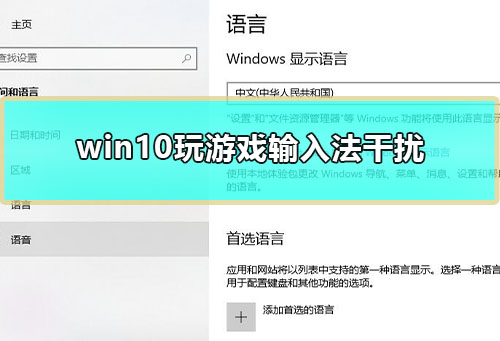
第一种方法
1、进入游戏后,按一下【shift】切换为英文输入法。
2、或者下载一个搜狗输入法,使用搜狗输入法进入游戏,基本不会出现这种问题。
第二种方法
1、从开始菜单进入到设置->【时间和语言】->【区域和语言】->【添加语言】->【English(United States)】。
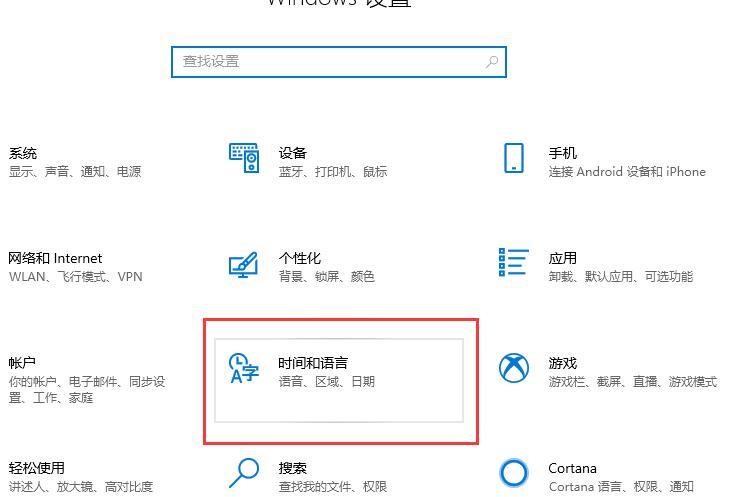
2、然后退回到区域和语言选项卡中,单击【English(United States)】,单击选项,进入键盘选项卡,看看有没有【美式键盘】这个项目。没有的话,单击添加键盘,选择【美式键盘(QWERTY)】。存在这个选项的话就不需要做这一步了。
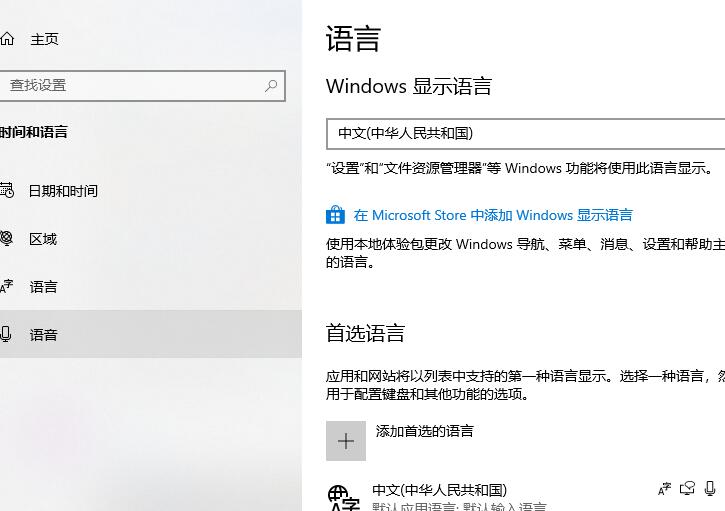
3、玩游戏之前,按【Win+空格】把输入法切为【ENG英语(美国)】就好了。